Part1ではElevate for Stravaを導入することで変化する初期画面について分析しましたが、今回は追加で見ることのできる画面について何がわかるのか調べていきたいと思います。
まずは確認したいライド結果をSTRAVAで開いて、「Disply elevate exteded stats」のオレンジバーをクリックします。
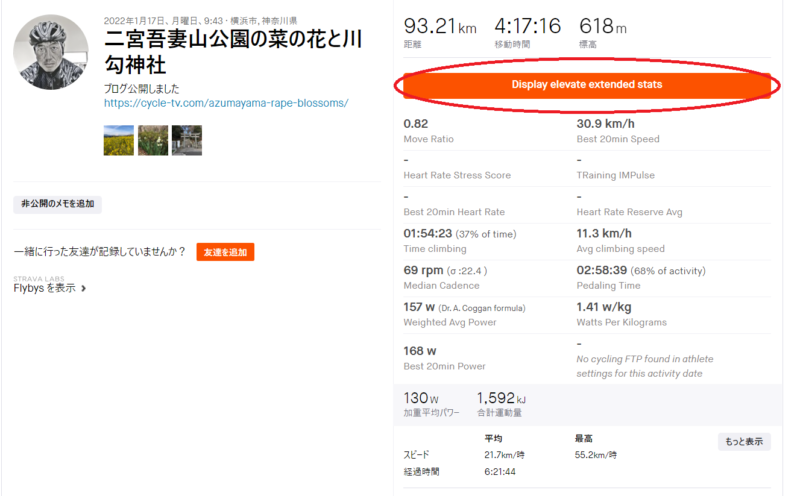
SPEED
すると縦に連なるデータが現れます。
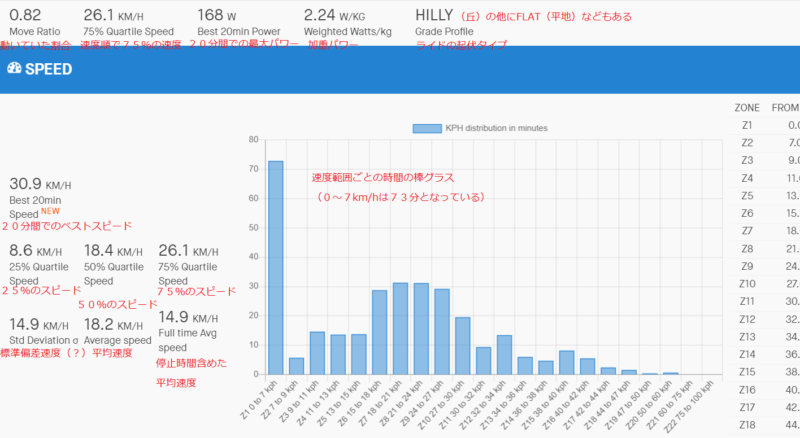
一番上に主要なデータが1行あり、その下に各詳細データが続きます。
最初にスピード項目が表示され、データを0km/h~最高速まで振り分けて分析されています。
そのため全体の25%位置のスピードや50%、75%位置のスピードなどが表示されているのが特徴的です(何に使えるか不明ですけど)。
この項目で注目すべきはおそらくStd Deviation σ(標準偏差速度)で、単なる平均速度だと信号停止が多い場所では速度が下がってしまうのですがそうならないように考慮されたものとなっています。
POWER
下にスクロールするとパワー項目が現れます。
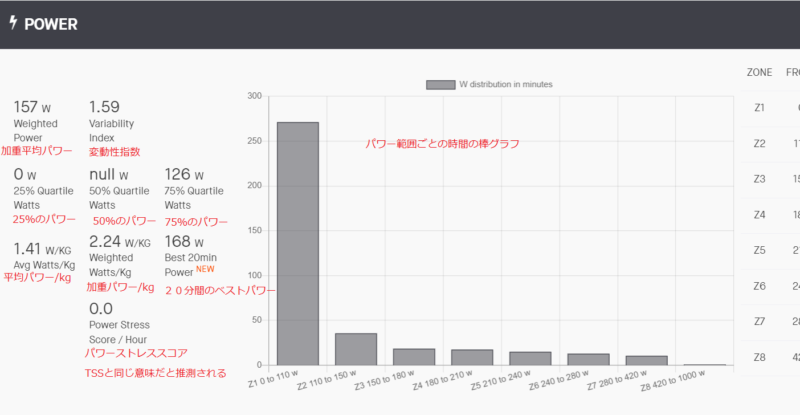
おそらくここではWeighted Power(加重平均パワー)やWeighted Watts/kg(加重パワー/kg)あたりの数値に注目しておけばよいでしょう。
実際、ハイペースで都内まで往復したときのデータを見ると、起伏は少ないので大パワーを使う場面はなかったですが、この2つの値は大きくなっていました。
項目の中でPower Stress Score(パワーストレススコア)が0のままなのは、私がFTPなどの数値を登録していないためだと思われます。
POWER CURVE
スクロールでパワーカーブのグラフが現れます。
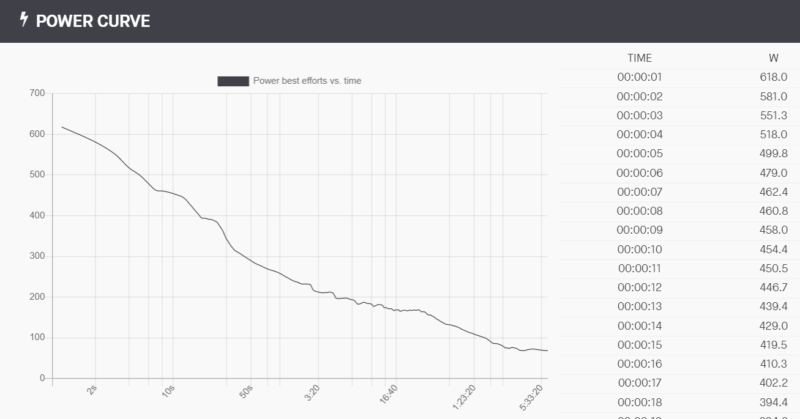
これは各パワー値が何秒間続いていたかをグラフ化したものですが、元のSTRAVAデータを確認しても450W以上が見つけられなかったのにここでは存在しているのが不思議なところです(STRAVAでは短時間すぎて削除またはまとめられてしまっているのかもしれません)。
CADENCE
次はケイデンス項目となります。
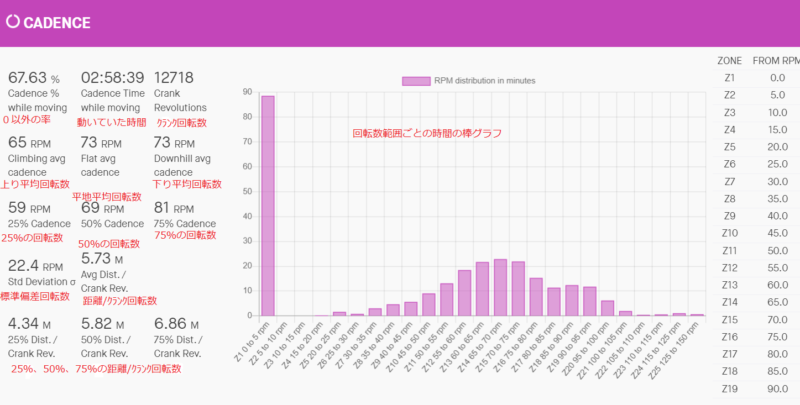
ここでは何に注目すべきかはいま何に取り組んでいるかにより違うでしょう。
私の場合は、Climbing ave cadence(上り平均回転数)で70rpm、Flat avg cadence(平地平均回転数)で80rpmにしたいと思っているところです。
GRADE
次は勾配項目となります。
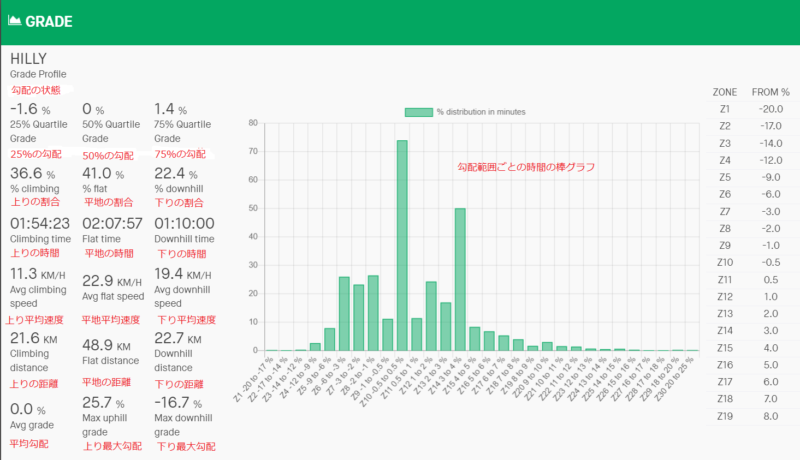
ここではあまり注目すべき項目は無いですね。
速度とかは勾配のきつさによって左右されるため、上り・平地・下りの割合をチェックするくらいでしょう。
ELEVATION
次は標高項目になります。
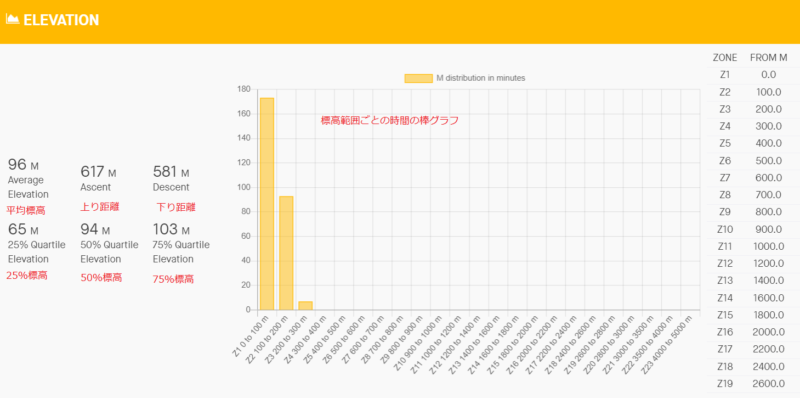
ここでチェックするものはAscent(上り距離)=獲得標高ですが、獲得標高はSTRAVAの初期画面でも確認できるためここで確認する必要はありません。
Average Elevation(平均標高)という項目がありますが、これが何を示しているか全くわかりません。
走行にてたびたび現れる細かい起伏はそれぞれ10m程度ですから、平均で96mがどうやって算出されたものか不明です。
ただヒルクライムが一切無かった都内までの往復時には2mとなっているため、ヒルクライムの有無が大きく影響するようです。
ASCENT SPEED
最後は上昇速度項目となります。
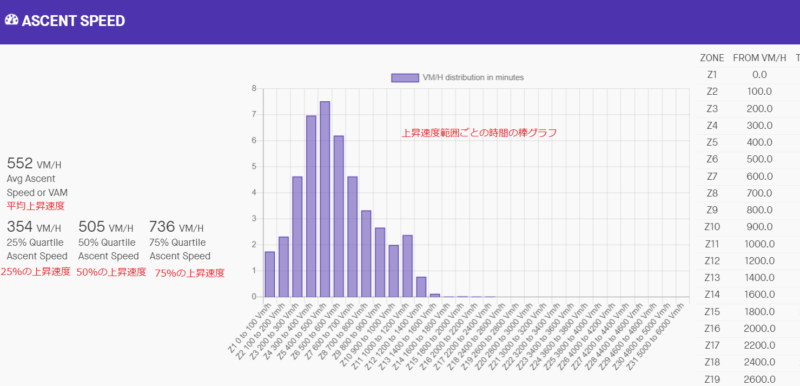
この項目は1時間あたりどの程度登れるかを表したものです。
平均上昇速度はヒルクライムコースがルートにあると700VM/Hくらいになるので、起伏に影響受ける数値のようです。
なのでここでチェックするべきものは無さそうです。
まとめ
今回はElevateでの分析結果を初めて細かく観察してみました。
細かく分析されていましたが、毎回チェックすべきものはありませんでした。
主要なデータはSTRAVAの初期画面に表示されているため、それで間に合ってしまうからです。
また、停車時間などが影響する項目については、サイコンのオートストップ機能の有無などが影響することも考慮しないとなりません。
Elevateには他にも分析内容がありますので、それは確認取れ次第Part3にてお伝えします。




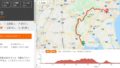
コメント